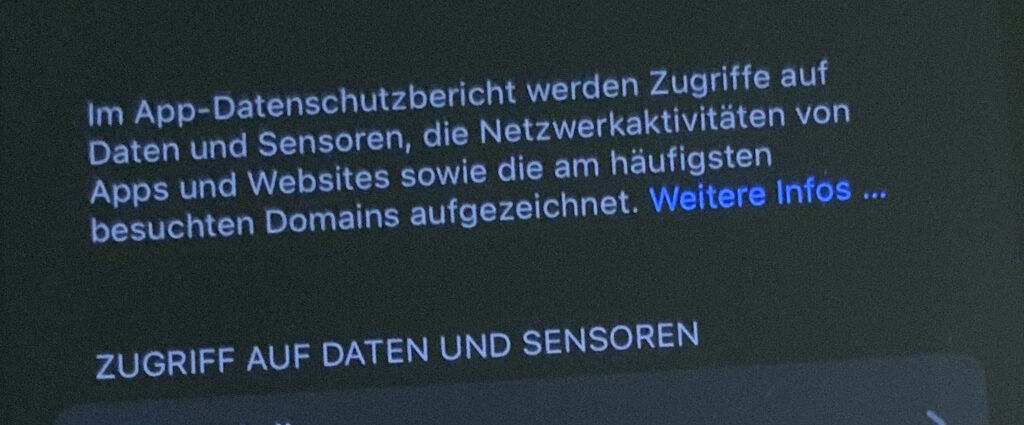Seit iOS 15.2 enthält Apples Betriebssystem für iPhone und iPad einen Datenschutzbericht für Apps und Websites. Er gibt Einsicht über den Zugriff auf beispielsweise Standortdaten, Sensoren, Mikrofon und Kamera des iOS-Geräts von Apps und Websites. Auch Werbetracker sind dort gegebenenfalls aufgeführt. Der App-Datenschutzbericht soll nach Angaben von Apple dabei helfen, die Privatsphäre zu schützen und den Datenschutz zu gewährleisten.
Um überhaupt einen Datenschutzbericht generieren zu können, aktiviert man die Funktion zunächst unter iOS. Dazu öffnet man die „Einstellungen“.
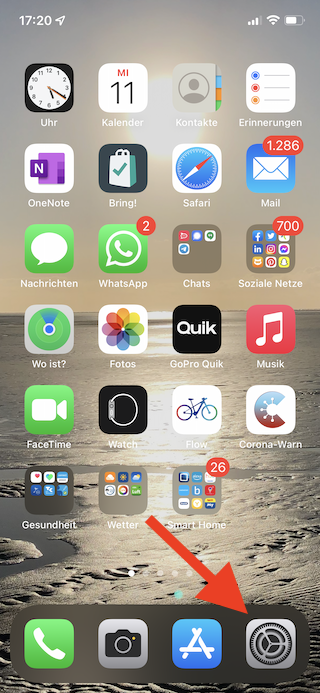
Dann navigiert man zu „Datenschutz“.
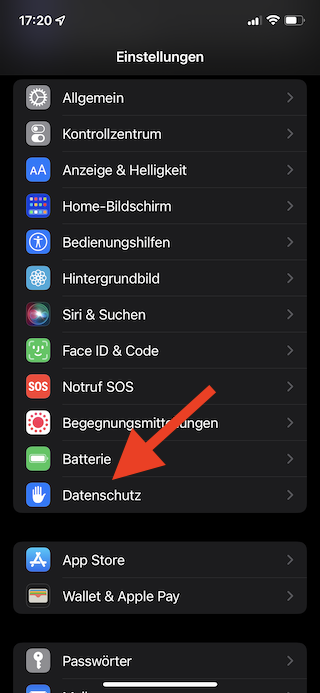
Und ruft nun „App-Datenschutzbericht“ auf.
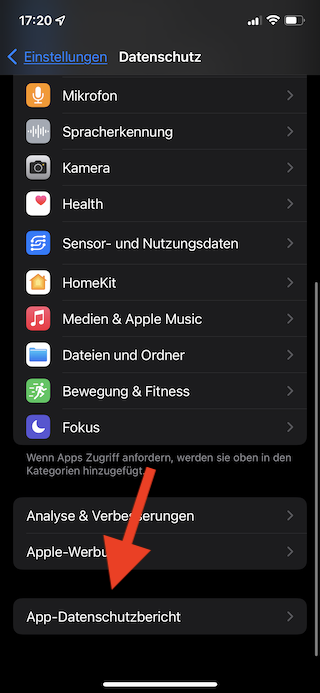
Dort klickt man auf „App-Datenschutzbericht aktivieren“.
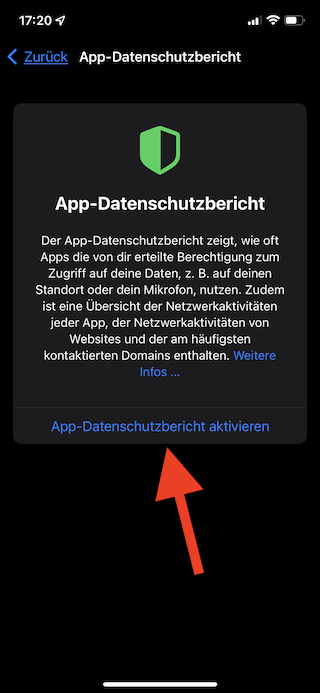
Fortan protokolliert das iPhone die Zugriffe von Apps und Websites auf Daten, Sensoren, Kamera und Mikrofon. Zusätzlich erfasst das Apple iPhone oder Apple iPad die Netzwerkaktivitäten. Bereits nach wenigen Minuten füllt sich der Datenschutzbericht. Die Apps und Websites sind den Kategorien „Zugriff auf Daten und Sensoren, „App-Netzwerkativität“ und „am meisten kontaktierte Domains“ zugeordnet.
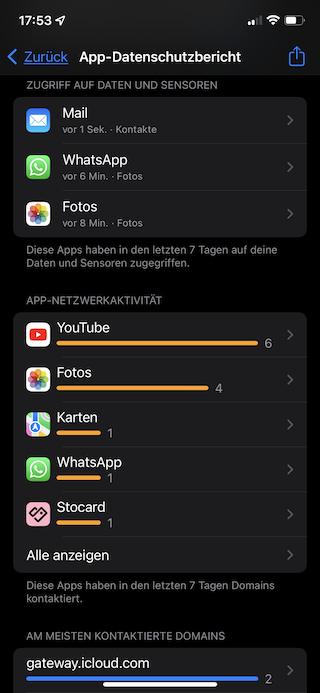
Ein Tap auf die jeweilige App und Website gibt detailliertere Informationen, etwa auf welche Domain zugegriffen wurde und wann ein konkreter Zugriff stattgefunden hat.
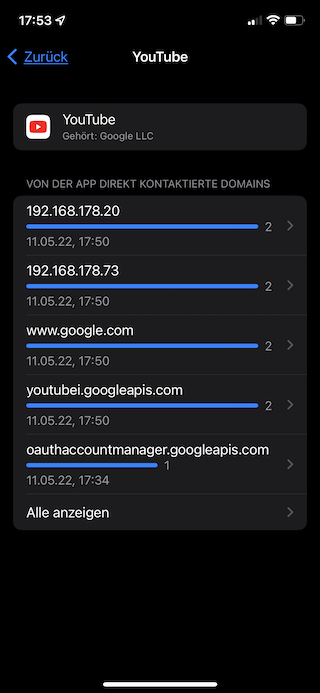
Möchte man die Protokollierung der Zugriffe wieder abschalten, dann navigiert man zu „Einstellungen > Datenschutz > App-Datenschutzbericht“. Dort scrollt man ganz nach unten. Mit einem Tap auf „App-Datenschutzbericht deaktivieren“ schaltet man die Funktion wieder ab.
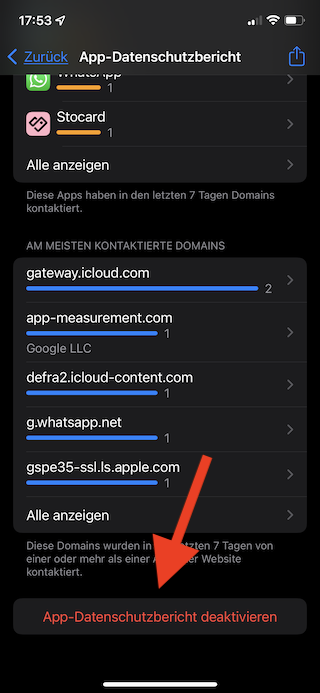
Sie kann jederzeit neu aktiviert werden. Wer wissen will, welche Apps und Websites wann auf welche Daten zugreifen, sollte das automatische Erstellen des App-Datenschutzberichts eingeschaltet lassen. Bei mehreren Laufzeittest konnte keine signifikante Beeinträchtigung der Akkulaufzeit bei aktivierter Funktion festgestellt werden.